By Nathan E. Malpass, Last updated: November 20, 2023
Gli iPhone sono diventati i nostri tesori tascabili di ricordi, contenenti innumerevoli foto che catturano momenti di gioia, nostalgia e pietre miliari della vita. Tuttavia, la facilità d'uso offerta da questi dispositivi può talvolta portare ad azioni involontarie, come l'eliminazione di foto non previste. La sensazione di sprofondamento che accompagna la realizzazione dei ricordi perduti può essere scoraggiante, ma non temere: non tutto è perduto.
Grazie ai progressi tecnologici e all'approccio incentrato sull'utente di Apple, il processo continua come ottenere foto cancellate di recente su iPhone è diventato un compito realizzabile. Che tu abbia accidentalmente spazzato via un'immagine importante, perso un caro ricordo o semplicemente stia affrontando le conseguenze di una caotica follia di pulizia fotografica, ci sono metodi che puoi utilizzare per recupera i file iPhone persi senza backup.
In questo articolo ti guideremo attraverso una guida passo passo su come recuperare le foto cancellate di recente sul tuo iPhone. Dall'utilizzo delle opzioni di ripristino integrate fornite da iOS di Apple all'esplorazione di soluzioni software di terze parti, copriremo una gamma di approcci per soddisfare le tue esigenze specifiche.
Parte n. 1: come ottenere foto cancellate di recente su iPhoneParte n. 2: il modo migliore su come ottenere foto cancellate di recente su iPhone: FoneDog iOS Data RecoveryConclusione
Parte n. 1: come ottenere foto cancellate di recente su iPhone
Metodo n. 1: utilizzo dell'album eliminato di recente
Eliminare accidentalmente foto dal tuo iPhone è un incidente comune, ma fortunatamente Apple capisce che gli errori accadono. Per semplificare il recupero delle foto, iOS include una funzionalità nota come album "Eliminati di recente". Questo album funge da luogo di conservazione temporaneo delle foto eliminate prima che vengano rimosse definitivamente dal dispositivo. Ecco come ottenere le foto cancellate di recente su iPhone utilizzando questa funzione:
- Apri l'app Foto: individua e avvia l'app Foto sul tuo iPhone. Questa app è rappresentata dall'icona di un fiore multicolore.
- Accedi agli album: nella parte inferiore dello schermo troverai un menu di opzioni. Tocca "Album" per visualizzare l'elenco degli album disponibili sul tuo dispositivo.
- Trova eliminati di recente: scorri l'elenco degli album fino a individuare l'album "Eliminati di recente". Questo album contiene le foto che hai eliminato negli ultimi 30 giorni.
- Sfoglia le foto cancellate: tocca “Eliminato di recente” album per aprirlo. Qui troverai tutte le foto che hai eliminato, organizzate in base alla data di eliminazione.
- Seleziona le foto da recuperare: sfoglia le foto nell'album e seleziona quelle che desideri recuperare. Tocca il "Selezionare" pulsante situato nell'angolo in alto a destra dello schermo.
- Recupera foto: dopo aver selezionato le foto che desideri recuperare, tocca "Recuperare" pulsante nell'angolo in basso a destra dello schermo. Apparirà un messaggio che ti chiederà di confermare il ripristino. Conferma la tua scelta e le foto selezionate verranno ripristinate nella posizione originale nell'app Foto.
- Controlla la tua libreria di foto: una volta completato il processo di ripristino, torna alla libreria di foto principale e controlla se le foto sono state ripristinate correttamente.
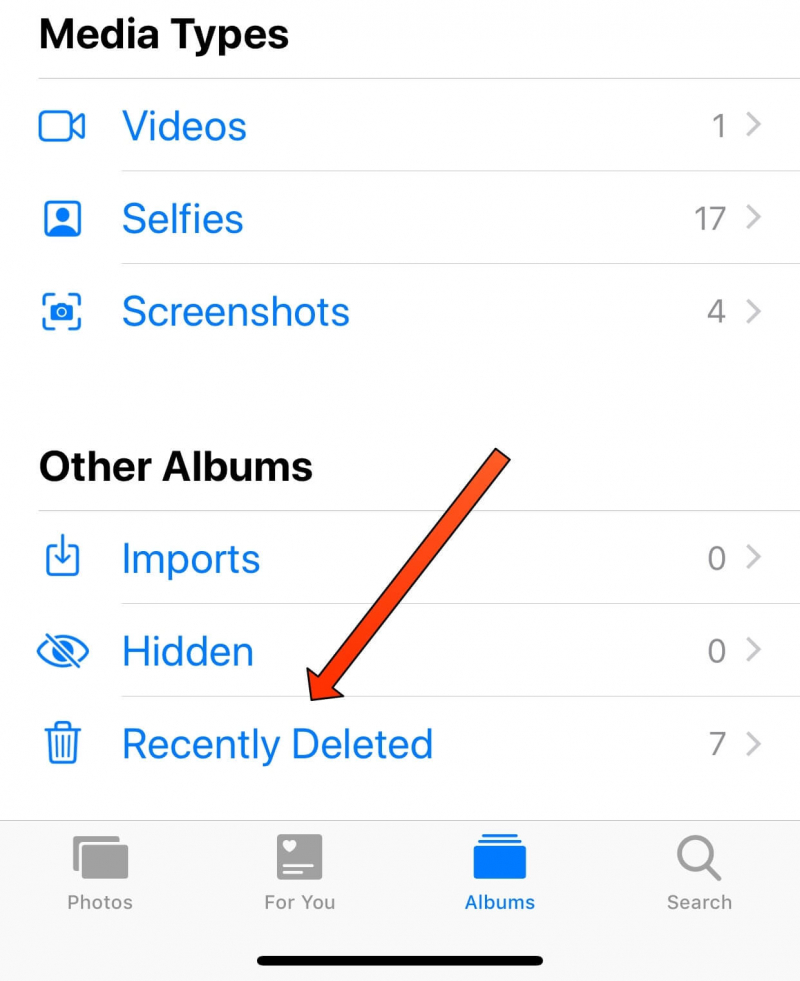
Ricorda, l'album "Eliminati di recente" è una soluzione di archiviazione temporanea. Le foto in questo album vengono rimosse automaticamente dopo 30 giorni, quindi è importante agire tempestivamente se desideri recuperare le foto cancellate.
Metodo n. 2: utilizzo dei backup di iTunes
Sebbene l'album "Eliminati di recente" sia un'ottima soluzione integrata per recuperare le foto eliminate di recente, presenta dei limiti, soprattutto se le foto sono state eliminate più di 30 giorni fa. In questi casi, il ripristino da un backup di iTunes può essere un metodo affidabile per recuperare le immagini perse. Ecco come:
- Connetti al tuo computer: utilizza un cavo USB per collegare il tuo iPhone a un computer dotato di iTunes installato. Avvia iTunes se non si apre automaticamente al momento della connessione.
- Seleziona il tuo dispositivo: in iTunes, individua e fai clic sull'icona dell'iPhone che appare nell'angolo in alto a sinistra della finestra. Questo ti porterà alla schermata di riepilogo del dispositivo.
- Effettua il backup del tuo iPhone: prima di procedere, assicurati di avere un backup recente del tuo iPhone. Se hai sincronizzato regolarmente il tuo dispositivo con iTunes, dovrebbe essere disponibile un backup. In caso contrario, si consiglia di creare subito un backup facendo clic su "Esegui il backup ora".
- Ripristina da backup: una volta ottenuto un backup adeguato, fare clic su "Ripristinare il backup" nella schermata di riepilogo del dispositivo.
- Scegli il Backup: Apparirà una finestra che mostra i backup disponibili. Seleziona il backup precedente all'eliminazione delle tue foto. Tieni presente che la scelta di un backup precedente potrebbe comportare la perdita dei dati creati dopo tale data di backup.
- Processo di ripristino: conferma la tua scelta e lascia che iTunes ripristini il tuo iPhone dal backup selezionato. Questo processo potrebbe richiedere del tempo a seconda della quantità di dati da ripristinare.
- Controlla le tue foto: una volta completato il processo di ripristino, il tuo iPhone si riavvierà. Controlla l'app Foto per vedere se le foto eliminate di recente sono state ripristinate. Ora dovrebbero essere disponibili nella tua libreria di foto.

Metodo n. 3: utilizzo dei backup di iCloud
I backup di iCloud forniscono un altro modo efficace per recuperare le foto cancellate di recente, soprattutto quando non riesci a recuperarle tramite l'album "Eliminati di recente" o un backup di iTunes. Se hai abilitato i backup iCloud, segui questi passaggi su come ottenere le foto cancellate di recente su iPhone utilizzando iCloud:
- Controlla il backup di iCloud: prima di procedere, assicurati di avere i backup di iCloud abilitati sul tuo iPhone. Vai a "Impostazioni" > [Il tuo nome] > "iCloud" > "Backup iCloud". Assicurati che sia acceso e fai clic "Esegui il backup ora" per creare un backup recente, se necessario.
- Cancella il tuo iPhone: vai a “Impostazioni” > “Generale” > “Ripristina” > “Cancella tutto il contenuto e le impostazioni”. Questo passaggio è necessario per ripristinare il tuo iPhone da un backup iCloud.
- Configura il tuo iPhone: dopo la inizializzazione, il dispositivo si riavvierà e visualizzerà la schermata di configurazione. Seguire le istruzioni sullo schermo fino a raggiungere il "App e dati" schermo.
- Ripristina da backup iCloud: scegli "Ripristina da iCloud Backup" e accedi al tuo account iCloud utilizzando l'ID Apple e la password.
- Seleziona Backup: verrà visualizzato un elenco dei backup iCloud disponibili. Scegli il backup che contiene le foto cancellate che desideri recuperare. Si consiglia di selezionare il backup più recente precedente all'eliminazione.
- Processo di ripristino: il tuo iPhone inizierà il ripristino dal backup iCloud scelto. Il processo potrebbe richiedere del tempo, a seconda della velocità della connessione Internet e delle dimensioni del backup.
- Controlla l'app Foto: al termine del ripristino, il dispositivo si riavvierà. Apri l'app Foto per verificare se le foto eliminate di recente sono state recuperate correttamente.

Metodo n. 4: recupero di foto cancellate di recente utilizzando i thread delle app di messaggistica
Le app di messaggistica come Telegram, WhatsApp e FaceTime spesso fungono da piattaforme per condividere foto e ricordi. Oltretutto visualizzazione della cronologia delle chiamate del vecchio iPhone su di essi, queste app possono anche diventare archivi involontari di foto che pensavi fossero perse per sempre. Ecco come potresti riuscire a recuperare le foto cancellate di recente utilizzando i thread in queste app di messaggistica:
Utilizzando Telegram:
- Apri l'app: avvia l'app Telegram sul tuo iPhone.
- Accedi alle chat: vai alla chat in cui hai condiviso le foto che sono state eliminate. Potrebbe trattarsi di una chat di gruppo o di una conversazione individuale.
- Scorri i media: Telegram memorizza automaticamente i media condivisi nella cronologia della chat. Scorri la chat per vedere se le foto cancellate sono ancora presenti.
- Scarica foto: se trovi le foto cancellate nella cronologia chat, puoi toccarle per visualizzarle. In alcuni casi, toccare una foto potrebbe attivare un processo di download, consentendoti di salvare nuovamente la foto sul tuo dispositivo.
Utilizzando WhatsApp:
- Avvia WhatsApp: apri l'app WhatsApp sul tuo iPhone.
- Passa alla chat: vai alla chat in cui sono state condivise le foto. Può trattarsi di una chat di gruppo o di una conversazione individuale.
- Controlla la sezione multimediale: in WhatsApp, i file multimediali vengono spesso archiviati separatamente all'interno della chat. Cerca il “Media” o “Galleria” sezione all'interno della chat per vedere se le foto cancellate sono ancora accessibili lì.
- Scarica nuovamente le foto: simile a Telegram, potresti essere in grado di toccare le foto cancellate per scaricarle nuovamente dalla cronologia chat.
Utilizzando FaceTime:
- Apri FaceTime: avvia l'app FaceTime sul tuo iPhone.
- Accedi alla cronologia delle chiamate: tocca “Recenti” scheda per visualizzare la cronologia delle chiamate.
- Controlla le videochiamate: se hai effettuato una videochiamata durante la quale hai condiviso foto, è possibile che tali foto siano visibili nella cronologia delle chiamate come miniature associate alla chiamata.
- Recupera foto: tocca la voce di chiamata pertinente per visualizzare maggiori dettagli. Potresti essere in grado di accedere e salvare le foto condivise da lì.
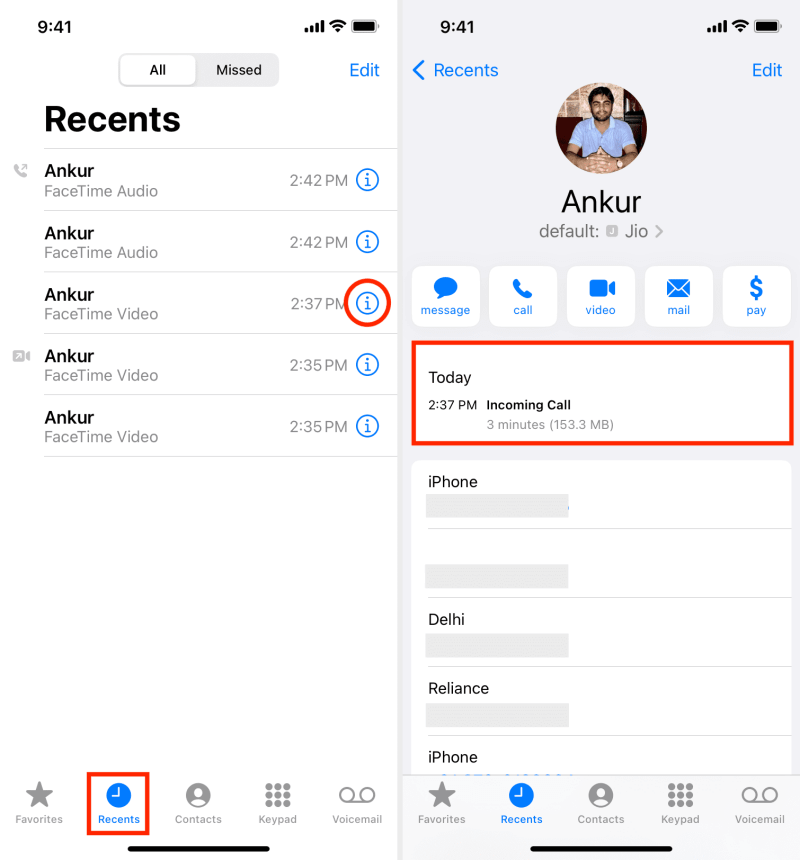
Metodo n. 5: utilizzo dei backup del Finder su Mac
Su macOS Catalina (10.15) e versioni successive, Finder ha sostituito iTunes per la gestione dei dispositivi iOS. Puoi utilizzare Finder per creare e gestire i backup, incluso il ripristino di dati specifici come le foto. Ecco come ottenere le foto cancellate di recente su iPhone utilizzando i backup del Finder:
- Collega il tuo iPhone: utilizza un cavo USB per collegare il tuo iPhone al Mac.
- Apri Finder: avvia Finder dal dock del tuo Mac o facendo clic sull'icona Finder nella cartella Applicazioni.
- Seleziona il tuo iPhone: nella barra laterale del Finder, individua il tuo iPhone sotto “Località” sezione. Fai clic sul tuo dispositivo per aprire la finestra di gestione del dispositivo.
- Crea un backup: prima di procedere assicurati di avere un backup recente del tuo iPhone. Se non hai eseguito il backup di recente, puoi avviare manualmente un backup facendo clic su "Esegui il backup ora" pulsante.
- Ripristina un backup: nella finestra di gestione del dispositivo vedrai le informazioni sul tuo dispositivo, inclusa l'opzione per "Ripristinare il backup". Clicca su questa opzione
- Scegli un backup: verrà visualizzato un elenco dei backup disponibili. Seleziona il backup che contiene le foto che desideri ripristinare. Si consiglia di scegliere un backup creato prima dell'eliminazione delle foto.
- Processo di ripristino: conferma la tua scelta e lascia che Finder ripristini il tuo iPhone dal backup selezionato. Il tuo iPhone si riavvierà e inizierà il processo di ripristino.
- Controlla l'app Foto: una volta completato il ripristino, apri l'app Foto sul tuo iPhone per verificare se le foto eliminate di recente sono state recuperate con successo.
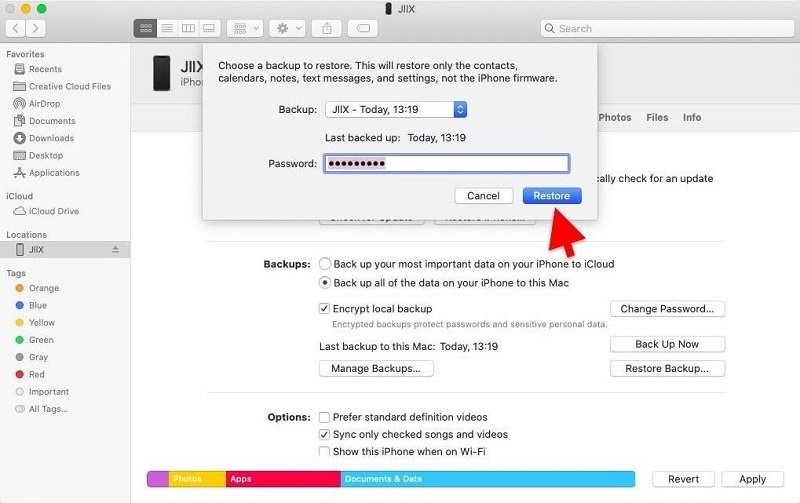
Parte n. 2: il modo migliore su come ottenere foto cancellate di recente su iPhone: FoneDog iOS Data Recovery
FoneDog Recupero dati iOS è un potente software supportato da iPhone 15 progettato specificamente per i dispositivi iOS, che offre un'interfaccia intuitiva e una gamma di funzionalità per recuperare dati persi o cancellati. Dalle foto ai video fino ai messaggi e ai dati delle app, questo strumento ti consente di ripristinare selettivamente i contenuti di cui hai bisogno, garantendo un'interruzione minima del tuo dispositivo.
iOS Data Recovery
Recupera foto, video, contatti, messaggi, registri delle chiamate, dati di WhatsApp e altro.
Recupera i dati da iPhone, iTunes e iCloud.
Compatibile con gli ultimi iPhone e iOS.
Scarica gratis
Scarica gratis

Ecco come ottenere foto cancellate di recente su iPhone usando questo strumento:
- Scarica e installa: inizia scaricando e installando FoneDog iOS Data Recovery sul tuo computer. Il software è disponibile sia per Windows che per Mac.
- Collega il tuo iPhone: avvia il software e collega il tuo iPhone al computer utilizzando un cavo USB.
- Seleziona la modalità di ripristino: scegli la modalità di ripristino appropriata in base alla tua situazione: "Ripristina da dispositivo iOS" se non è stato eseguito il backup delle foto cancellate o "Ripristina da backup di iTunes" se hai già effettuato la sincronizzazione con iTunes.
- Scansiona il tuo dispositivo: il software inizierà la scansione del tuo dispositivo o eseguirà il backup per le foto cancellate. Una volta completata la scansione, vedrai un elenco di dati recuperabili.
- Anteprima e recupero: sfoglia i dati recuperati, concentrandoti sulle foto che desideri recuperare. Visualizzali in anteprima per garantirne la qualità. Selezionare le foto desiderate e fare clic "Recuperare" per salvarli sul tuo computer.
- Controlla le foto recuperate: apri la cartella di destinazione sul tuo computer per visualizzare le foto recuperate. Puoi quindi trasferirli nuovamente sul tuo iPhone, se lo desideri.

FoneDog iOS Data Recovery è uno strumento versatile e affidabile che ti consente di recuperare le foto cancellate di recente sul tuo iPhone con precisione e facilità. Che tu abbia perso foto a causa di cancellazione accidentale, danni al dispositivo o problemi software, FoneDog offre una soluzione completa per salvare i tuoi preziosi ricordi.
Con il suo recupero selettivo, l'interfaccia intuitiva e il supporto per varie modalità di recupero, FoneDog iOS Data Recovery rappresenta uno dei modi migliori per riottenere l'accesso alle foto cancellate di recente e mantenere vivi i tuoi momenti più cari.
Persone anche leggereRecupera messaggi di testo eliminati su iPhone 15 senza backupCome recuperare facilmente le note cancellate su iPhone senza backup
Conclusione
Tutto sommato, come ottenere foto cancellate di recente su iPhone? Le foto dell'iPhone cancellate accidentalmente possono essere recuperate utilizzando opzioni integrate come l'album "Eliminate di recente", iCloud e i backup di iTunes, nonché software di terze parti come FoneDog iOS Data Recovery. Seleziona il metodo adatto alla tua situazione e agisci rapidamente per salvaguardare i tuoi ricordi. Sia attraverso le funzionalità native che attraverso strumenti specializzati, le tue foto cancellate di recente sono a portata di mano.


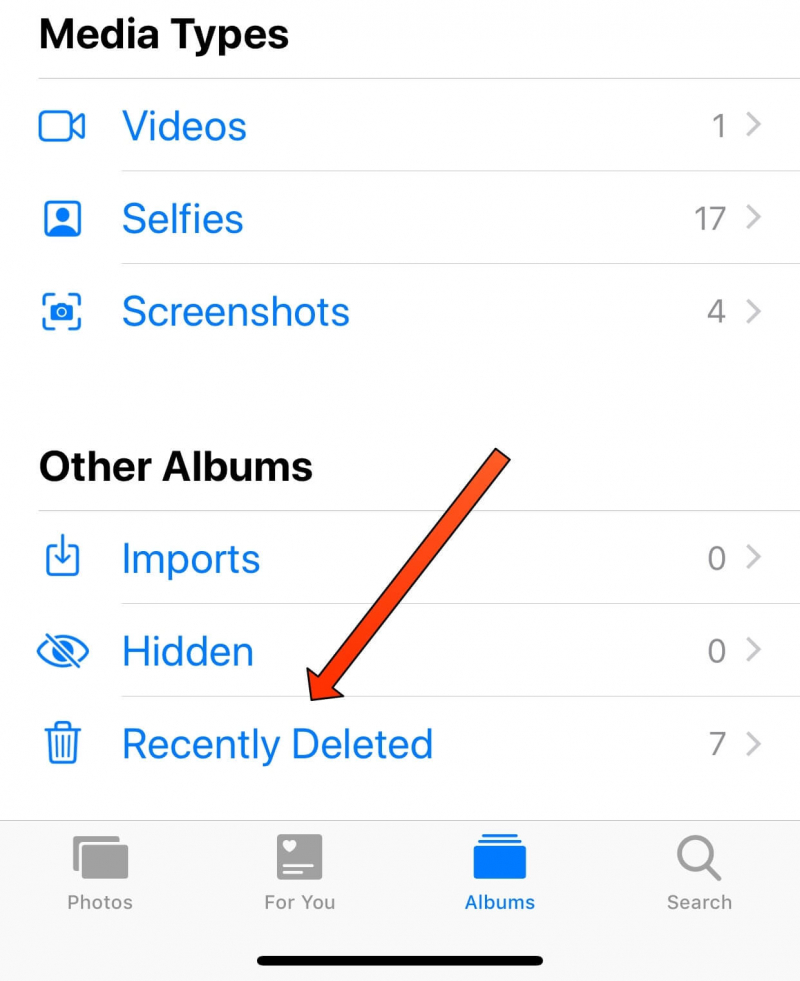


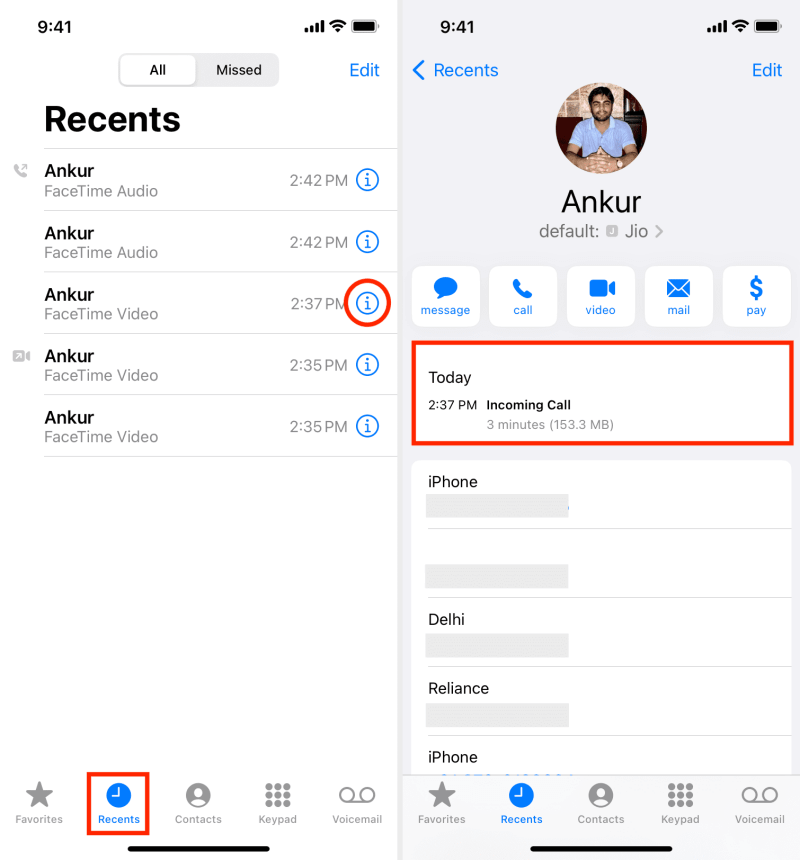
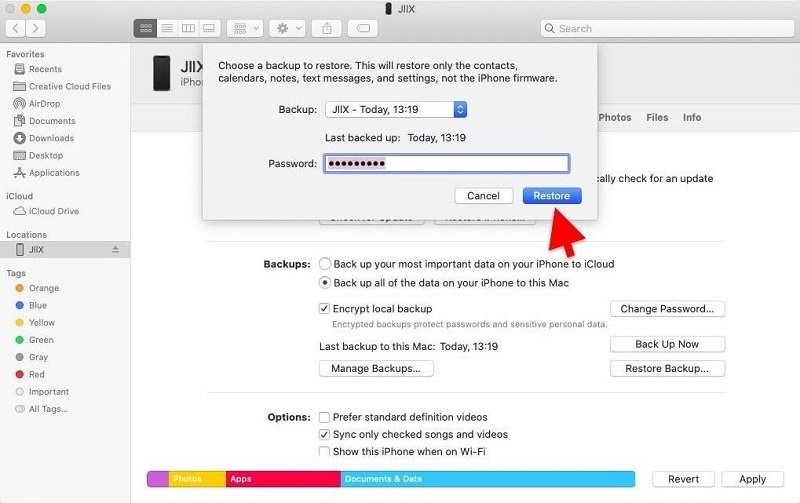


/
/